首先通过系统音频设置切换播放设备,Windows用户可右键音量图标进入声音设置,在输出部分选择目标设备如耳机或蓝牙音箱,切换后Listen1将自动使用新设备;若Listen1版本支持,可在播放界面查找“输出设备”选项直接切换;对于网页版,可点击浏览器地址栏的扬声器图标,在媒体设置中测试并选择所需扬声器。
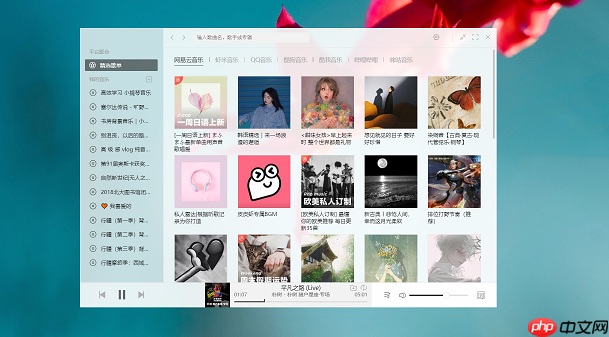
如果您在使用Listen1播放音乐时希望将音频输出切换到不同的设备,例如从电脑扬声器切换到耳机或蓝牙音箱,可以通过以下方法实现播放设备的切换。以下是具体操作步骤:
一、通过系统音频设置切换播放设备
操作系统自带的音频管理功能可以全局更改默认播放设备,适用于所有应用程序,包括Listen1。
1、在Windows系统中,右键点击任务栏右下角的音量图标,选择“声音设置”或“打开声音设置”。
2、在“输出”部分,查看当前可用的播放设备列表。
3、从下拉菜单中选择您希望使用的播放设备,如“扬声器”、“耳机”或“蓝牙音频设备”。
4、切换后,Listen1的音频将自动输出至新选中的设备。
二、通过Listen1内置播放控制切换设备(若支持)
某些版本的Listen1可能集成音频输出设备选择功能,允许用户直接在应用内切换。
1、打开Listen1应用程序并开始播放一首歌曲。
2、查找播放界面中的“输出设备”或“音频设备”选项,通常位于播放进度条附近或设置菜单中。
3、点击该选项后,会弹出可用设备列表。
4、选择目标播放设备,确认切换。
三、通过浏览器媒体设置切换(Web版Listen1适用)
如果使用的是Listen1的网页版本,可通过浏览器的站点权限来更改音频输出设备。
1、在播放音乐时,点击浏览器地址栏左侧的麦克风或扬声器图标。
2、在弹出的媒体设置中找到“测试和选择扬声器”选项。
3、浏览器会列出所有可用的音频输出设备。
4、点击对应设备进行测试,确认后即设为当前输出设备。






























